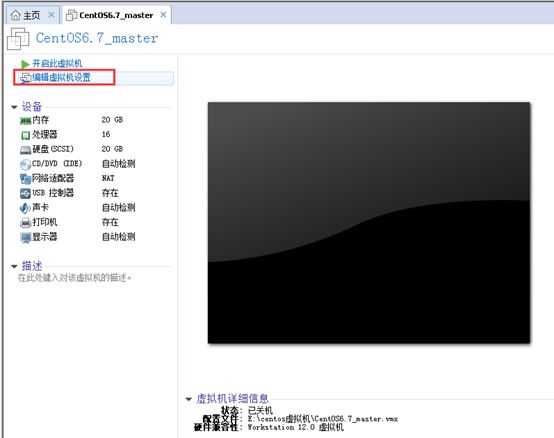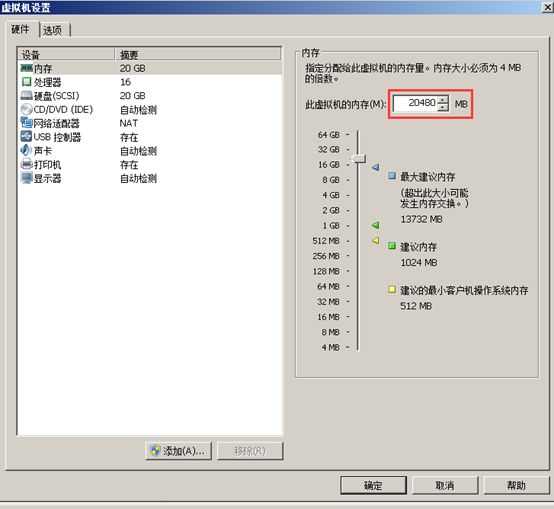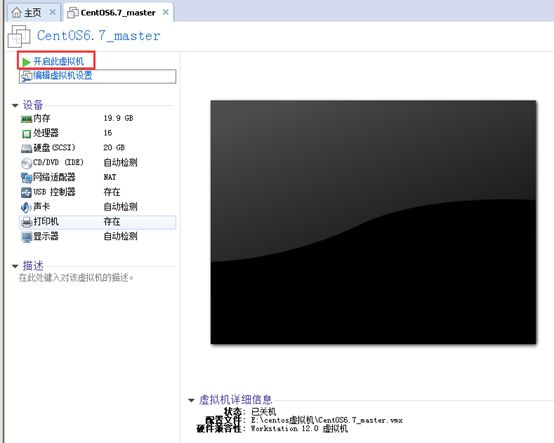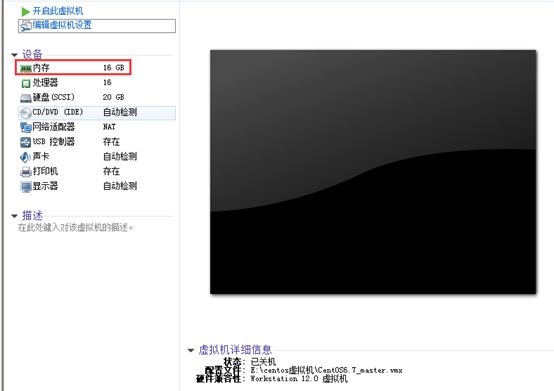VMware中出现物理内存不足的解决方案
点击上方“Python爬虫与数据挖掘”,进行关注
回复“书籍”即可获赠Python从入门到进阶共10本电子书
今
日
鸡
汤
将来的你,一定会感谢现在努力拼搏的自己!昨天发布的原创文章忘记标识原创了,今天重新发布一下,已经阅读完成的小伙伴可以忽略。
有的小伙伴在新建虚拟机之后,打开虚拟机的时候可能会弹出“物理内存不足,无法使用配置的设置开启虚拟机”的提示。如下图所示,系统给出了提示,说让你将虚拟机内存大小减少到20352MB。如果你物理内存不足的话,虚拟机是无法起来的。
这个是因为有的小伙伴在初次安装虚拟机系统的时候,给予了虚拟机更高的配置,让内存尽可能大,担心虚拟机起不来。这样想是没有毛病的,关键是盲目的增大配置,容易出现物理内存不足的现象。
那么针对这一个问题,本文在这里给出相应的解决方法,希望对后来的小伙伴遇到类似的问题能够起到指导作用。
1、让虚拟机关机,电源关闭。保证虚拟机处于关机的状态,如下图所示。
2、点击上方的“编辑虚拟机设置”,如下图红色框框所示。
3、尔后可以看到下图的界面,显示之前在创建虚拟机的时候就指定了的内存大小(20480MB)。
4、那么问题就在这了,只需要将该处的内存大小改为20352MB即可,即报错提示的内存大小,如下图所示。
5、现在重新对虚拟机进行开机,启动虚拟机的操作,如下图所示。
6、本以为这就可以解决问题了,不过很不巧,再次翻车![]()
![]() ,如下图所示。不要慌,问题不大。
,如下图所示。不要慌,问题不大。
7、这里再次提示同样的错误,不过其提示的内存大小再次下降了一个档次。同样的解决方法,重复步骤1-6,将内存继续进行压缩。这里将内存大小直接设为16384MB(16GB),如下图所示。每个人电脑配置不一样,这里只是给出一个可行的方法,具体的配置根据自己的报错情况来。,不然容易翻车
8、设置完成之后,同之前一样可以在VMware主页中看到虚拟机的设备信息,只不过内存降低了,如下图所示。
9、此时再次点击“开启虚拟机”,如下图所示。此时可以看到,虚拟机可以正常进行启动了![]() 。
。
看到这里,小编相信小伙伴们下次再遇到“物理内存不足,无法使用配置的设置开启虚拟机”的问题应该知道该如何解决了哈。
最后祝福大家周末愉快。最近天气炎热,注意避暑;即将遭受台风天气的小伙伴,注意安全。
------------------ End -------------------
想加入Python学习群请在后台回复【入群】
万水千山总是情,点个【在看】行不行